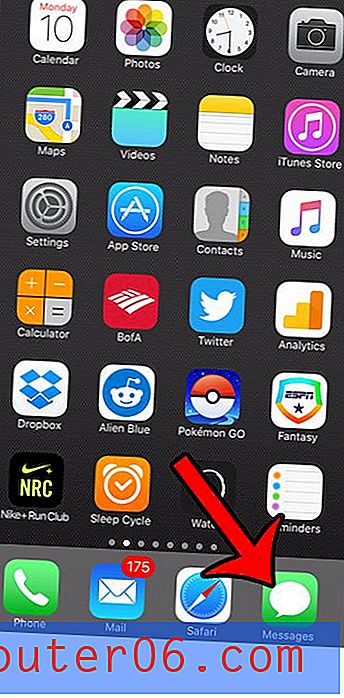Změňte výchozí formát souboru v aplikaci Excel 2011 pro Mac
Stejně jako u většiny programů, které nainstalujete do počítače, obsahuje Excel 2011 pro Mac výchozí kombinaci nastavení, která mají oslovit širokou škálu uživatelů. Mezi tato nastavení patří výchozí formát „Uložit jako“, který je nastaven na .xlsx . Toto je nový standard pro soubory Excelu po zavedení sady Microsoft Office 2007 a rozšiřuje se také na verze softwaru pro operační systém Mac. Chcete-li například změnit výchozí formát souboru v aplikaci Excel 2010 v systému Windows, můžete postupovat podle pokynů v tomto článku a použít formát souboru CSV jako výchozí v tomto programu. Chcete-li však změnit výchozí nastavení ukládání souborů v aplikaci Excel 2011, postupujte podle pokynů níže.
Nakonfigurujte výchozí formát uložení souboru pro Excel 2011 pro Mac
Formát souboru .xlsx je výchozí pro většinu nejnovějších verzí aplikace Excel a dokonce i starší verze softwaru lze aktualizovat pomocí balíčku kompatibility, aby tyto verze softwaru mohly otevírat a upravovat novější typy souborů. Naopak můžete pomocí níže uvedených pokynů nastavit jiný typ souboru pro nové soubory vytvořené v aplikaci Excel 2011, například starší výchozí soubor XLS nebo běžně používaný typ souboru CSV. Každý z těchto typů souborů má svá omezení ve srovnání s typem souboru .xlsx, ale vaše situace bude určovat, který typ souboru je pro vás nejlepší volbou.
Krok 1: Spusťte aplikaci Excel 2011.
Krok 2: Klepněte na Excel v horní části okna a poté na Předvolby .
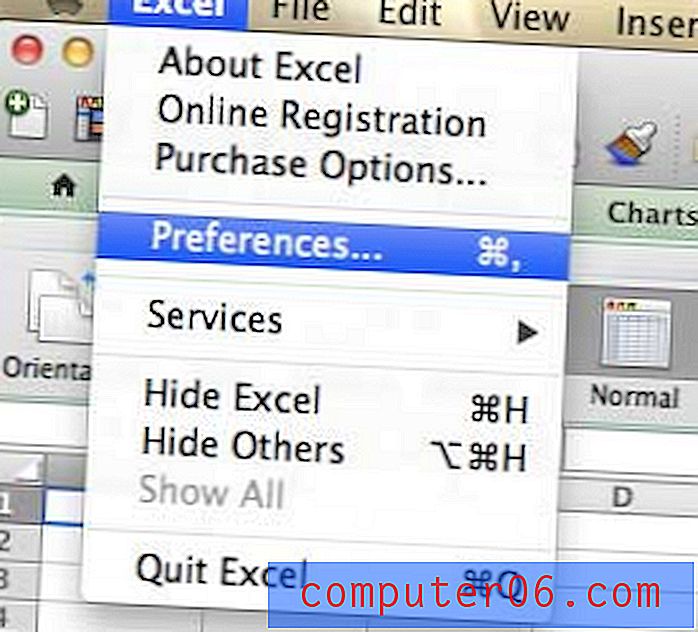
Otevřete nabídku Excel „Preferences“
Krok 3: Klikněte na ikonu Kompatibilita v části Sdílení a soukromí v okně.
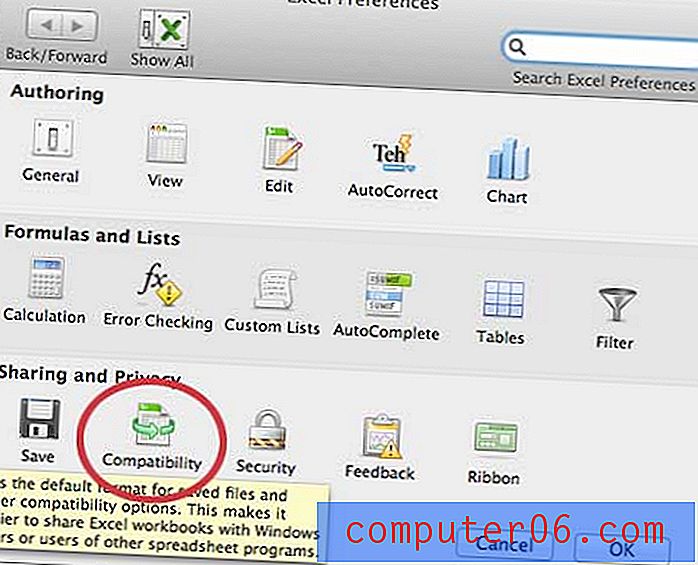
Klikněte na ikonu „Kompatibilita“
Krok 4: Klikněte na rozevírací nabídku v části Uložit soubory v tomto formátu a poté vyberte výchozí formát, který chcete použít při vytváření souborů v aplikaci Excel 2011.
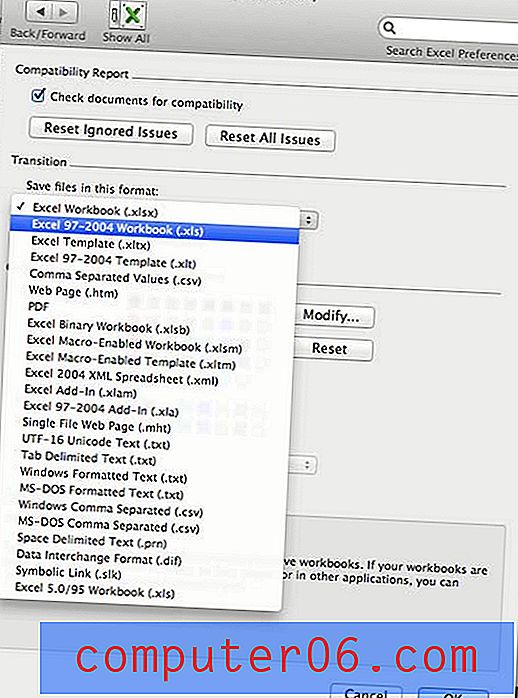
Vyberte nový výchozí formát uložení
Krok 5: Kliknutím na tlačítko OK v dolní části okna uložte změny.
Každý nový soubor vytvořený v aplikaci Excel 2011 bude nyní uložen ve formátu souboru, který jste právě vybrali.